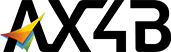1 . ACESSAR 3D WAREHOUSE (WEB OU PLUGIN DO SKETCHUP):
Auxilia ainda mais o buscar e analisar melhor as opções de modelos disponíveis. Ao optar pela opção de visualizar o 3D na web, antes de baixar, te dá a possibilidade de verificar a veracidade do modelo exposto anteriormente, podendo assim visualizar a qualidade do modelo antes de baixar.
Você pode ter acesso ao 3D Warehouse web acessando o link a seguir: https://3dwarehouse.sketchup.com/?logout=true
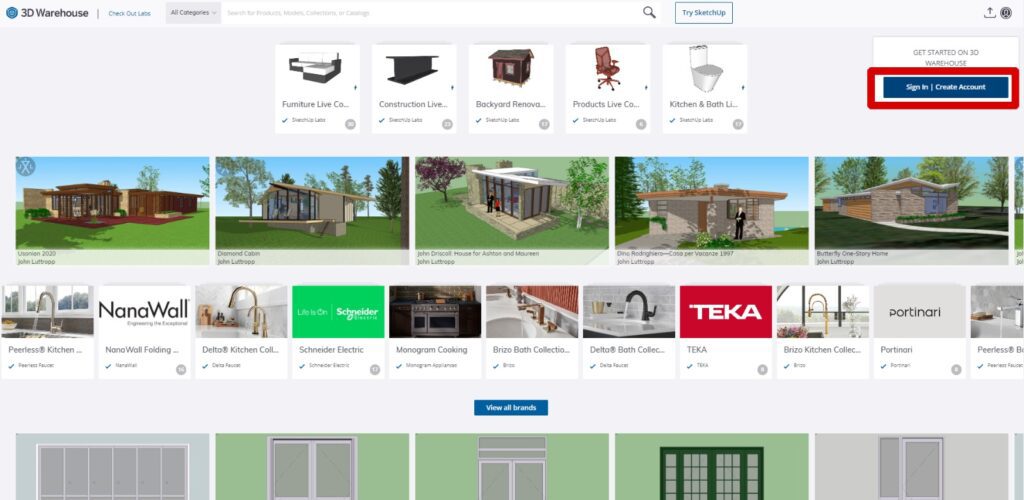
Será necessário realizar o login na plataforma, com seu e-mail e senha válidos, e assim você conseguirá baixar os blocos caso seja necessário, conforme a figura 1.
A ideia de você utilizar as opções de pesquisa ao seu favor. Ao realizar algumas buscas no 3D Warehouse da forma correta, auxilia a verificar qualidade das peças em 3D, mesmo antes de baixar em seu computador. Ao escolher o bloco que deseja utilizar em seu projeto, você seleciona a peça, e clica em “see more details” para ter acesso à algumas informações essenciais do bloco, conforme figura 2.
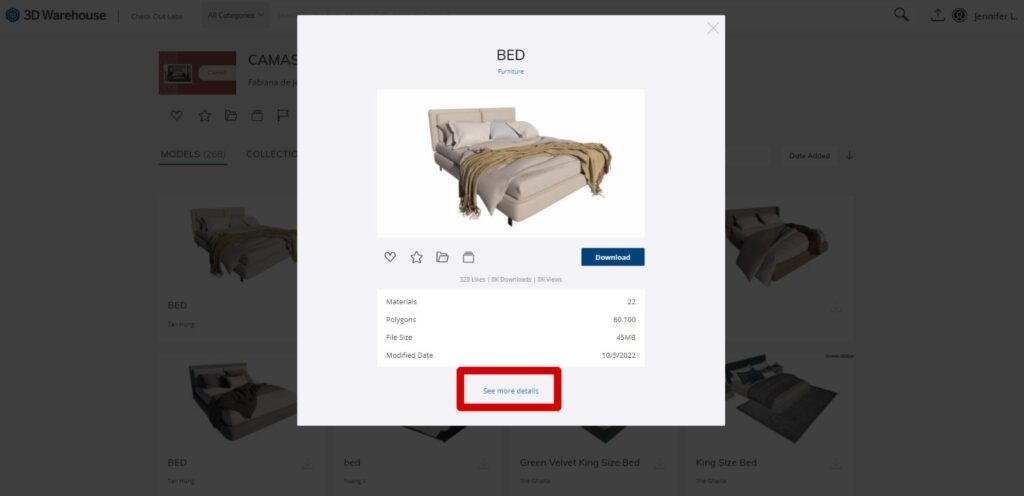
Figura 2: Detalhes do bloco – 3D Warehouse
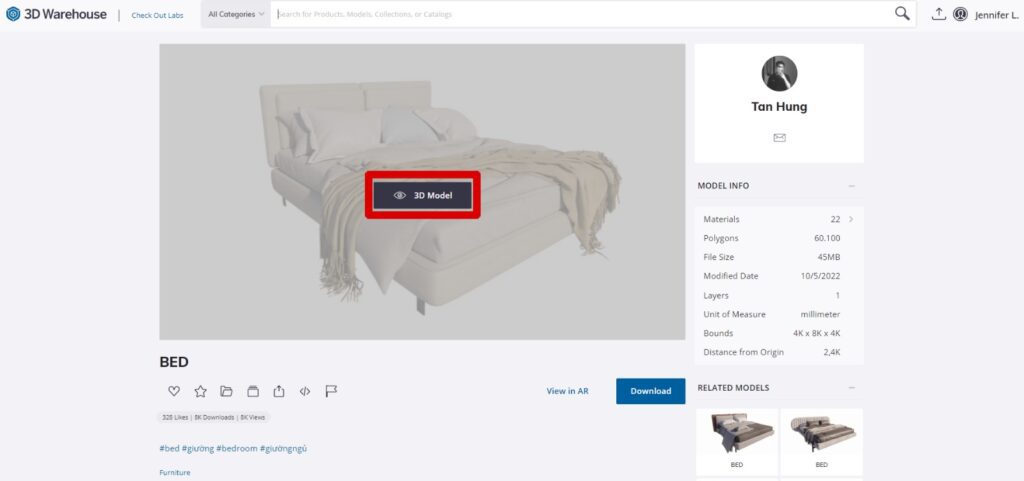
Figura 3: 3D model – 3D Warehouse
Feito isso, abrirá outra aba, onde aparecerá em cima da imagem do bloco “3D model”, figura 3. Ao clicar nessa opção você terá visibilidade tridimensional do bloco e assim, conseguirá verificar a qualidade dele, figura 4.
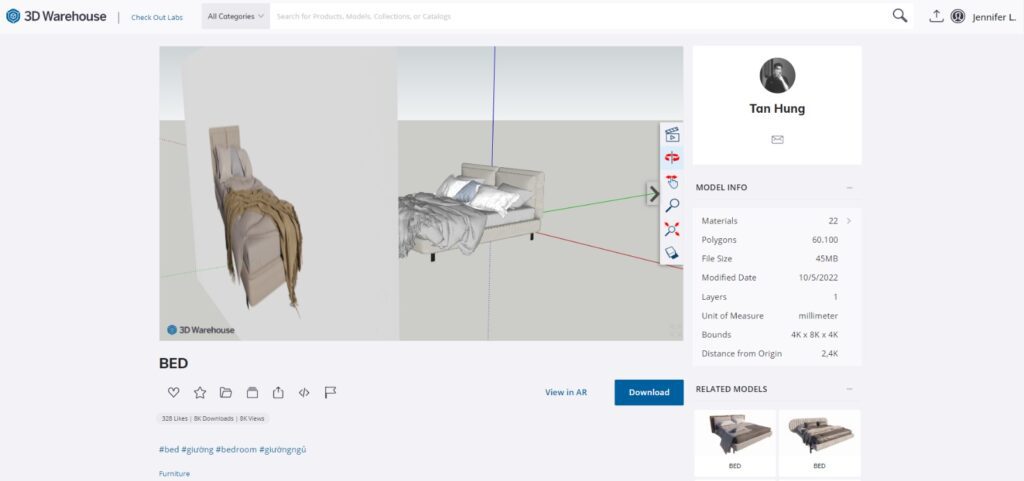
Figura 4: Rotação dos blocos – 3D Wharehouse
2. PESQUISAR PELO NOME DO BLOCO EM INGLÊS E FILTRAR:
Ao utilizar o buscador do 3D Warehouse, aconselhamos realizar a pesquisa através do idioma inglês, com isso, aparecerá várias outras opções de blocos com mais estruturação das peças, figura 5. Os filtros são os nossos melhores aliados na busca do bloco perfeito, existem várias opções dentre elas, podemos utilizar duas com a certeza de que o melhor dos blocos estar por vir! Podemos utilizar os filtros “popularidade” e “curtidas” para poder encontrar com mais facilidade os blocos que necessita, vocês podem ver onde se localiza essa opção de filtros também na figura 5.
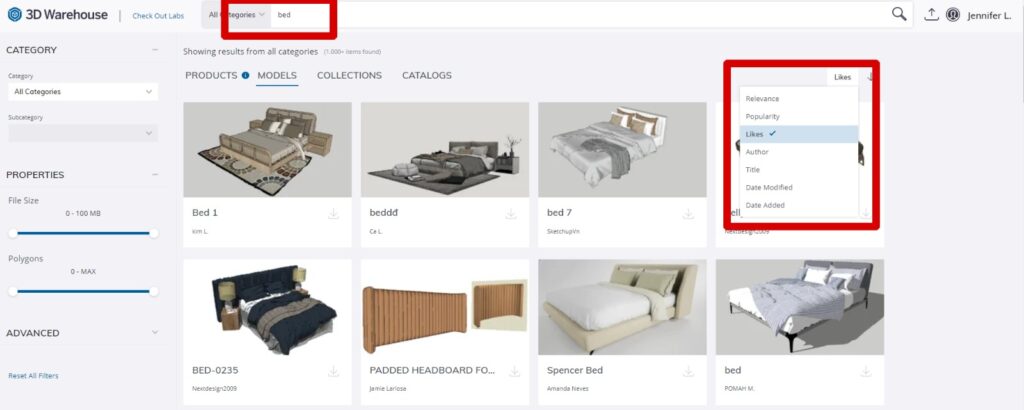
Figura 5: Pesquisa em inglês e filtros – 3D Warehouse
- ABAS DE PESQUISA: Essas duas abas que vamos apresentar para vocês, são as principais que sempre vamos utilizar ao buscar os blocos no 3D Warehouse. A aba “produtos”, figura 6, são as próprias marcas que criam os seus modelos e disponibilizam aos seus clientes suas peças já padronizadas com o que tem disponível em loja, sensacional, né? Então podemos utilizar isso ao nosso favor, porque vamos ter a certeza de que a qualidade dos blocos vai ser garantida. O cliente pode ver exatamente a peça que vai adquirir na loja e o arquiteto e/ou design, ganha tempo de projeto, sem precisar desenhar a peça do zero. A aba “coleções”, figura 6, são os próprios usuários que criam álbuns de acordo com aquela categoria que pesquisou, consequentemente, são blocos de boa qualidade. Quem iria criar uma lista de blocos que não utilizaria, não é mesmo?
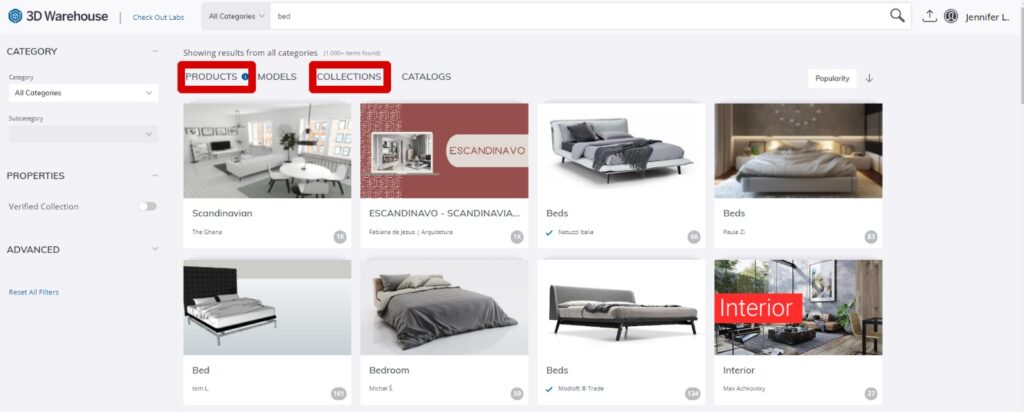
Figura 6: Abas produtos e coleções – 3D Warehouse
Quando escolhemos uma das coleções demonstradas, aparecem vários outros modelos que foram adicionados aquela lista, então abre o nosso leque de opções para escolher o bloco que seja perfeito para o nosso projeto, como podem ver na Figura 7.
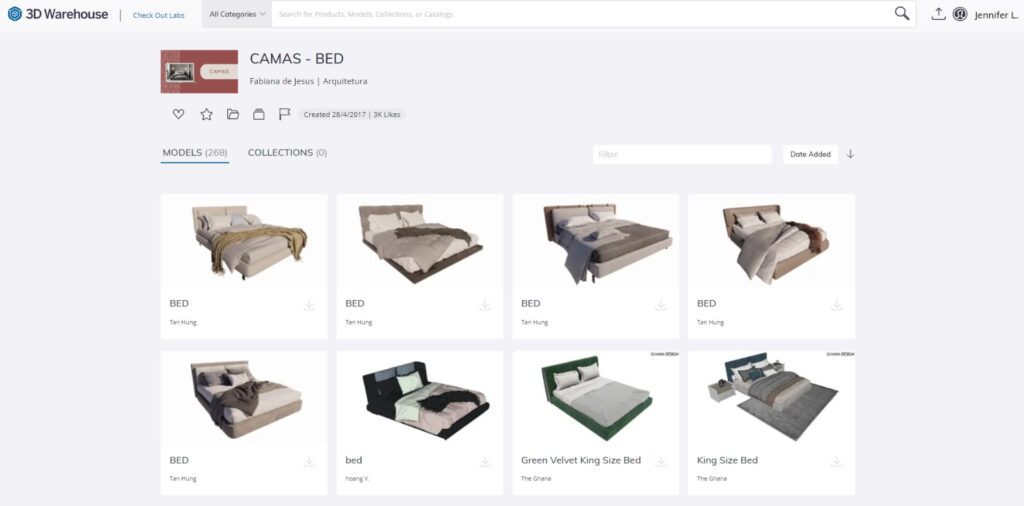
Figura 7: Blocos dentro das coleções – 3D Warehouse
Realizei um comparativo para vocês conseguirem visualizar melhor a diferença entre um bloco que trabalhamos as configurações da plataforma ao nosso favor, figura 8 e outra, figura 9, que apenas buscamos de forma padrão o mesmo item. Uma diferença gigante, não é mesmo?
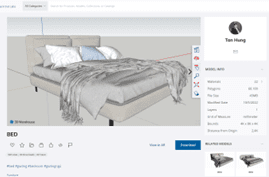
Figura 8: Bloco perfeito – 3D Warehouse
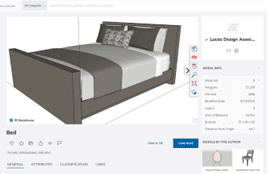
Figura 9: Bloco com menos detalhes
4. PURGE NOS MODELOS: Por último, mas não menos importante. Assim que baixarmos os blocos que escolhemos, podemos realizar um PURGE na peça, figura 10 e figura 11, assim conseguimos excluir tudo aquilo que não utilizaremos, mas ficou oculto no momento da criação da peça. Ele também remove todas as linhas soltas, materiais não usados, erros de geometria, e consequentemente deixa o arquivo mais leve.
Vocês podem verificar que, baixamos um bloco de qualidade e mesmo assim tinha itens que podem ser excluídos sem perca na peça, podem ver a diferença comparando a figura 11 e a figura 12.
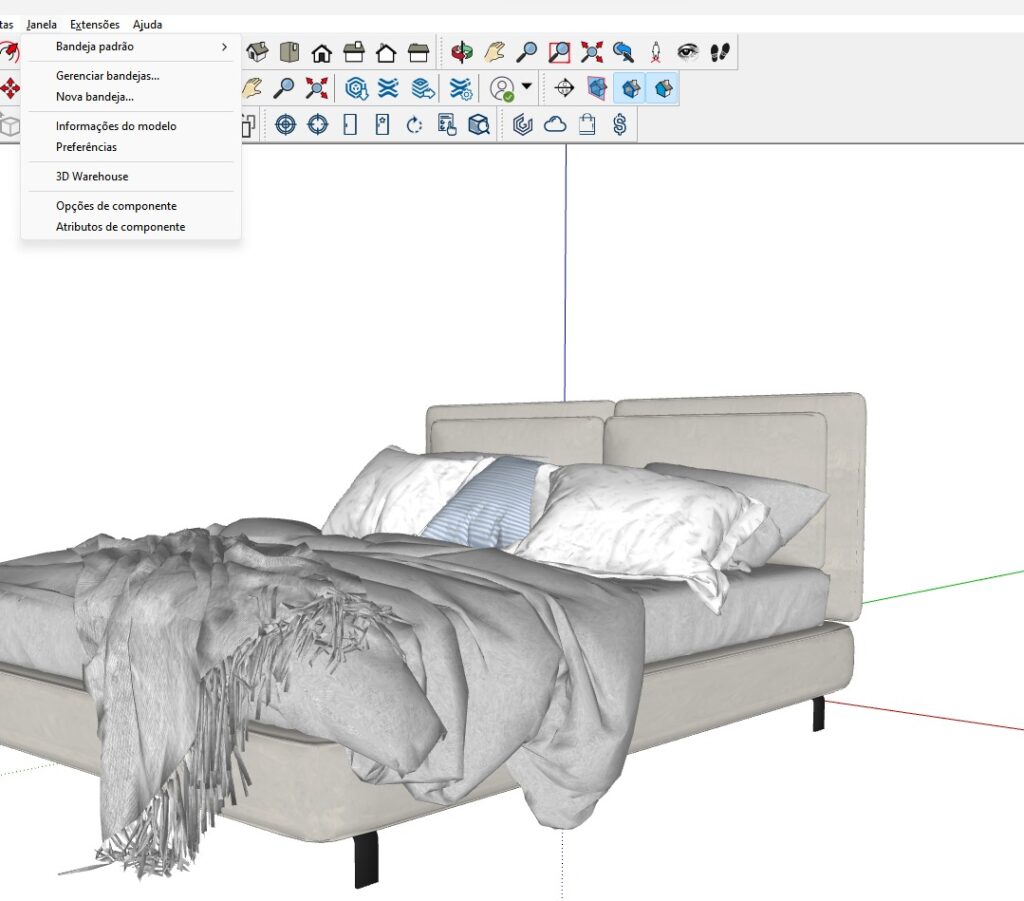
Figura 10: Passo a passo PURGE – 3D Warehouse
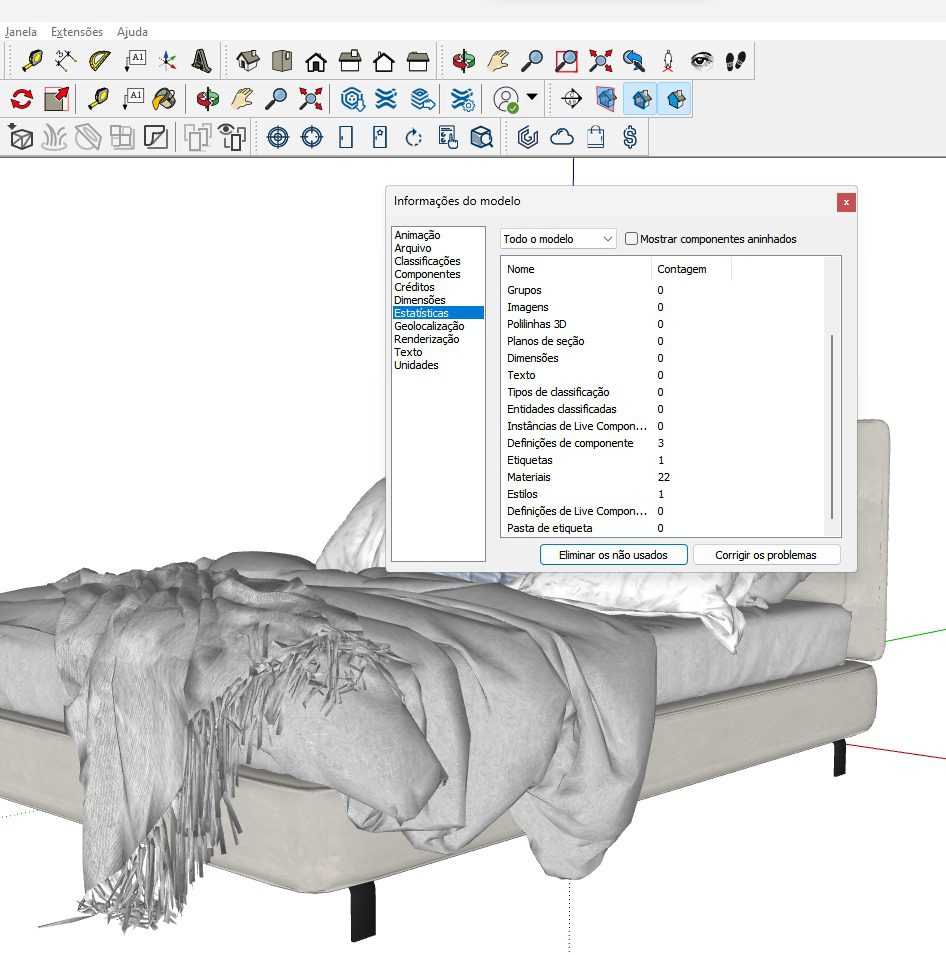
Figura 11: Passo a passo PURGE – 3D Warehouse
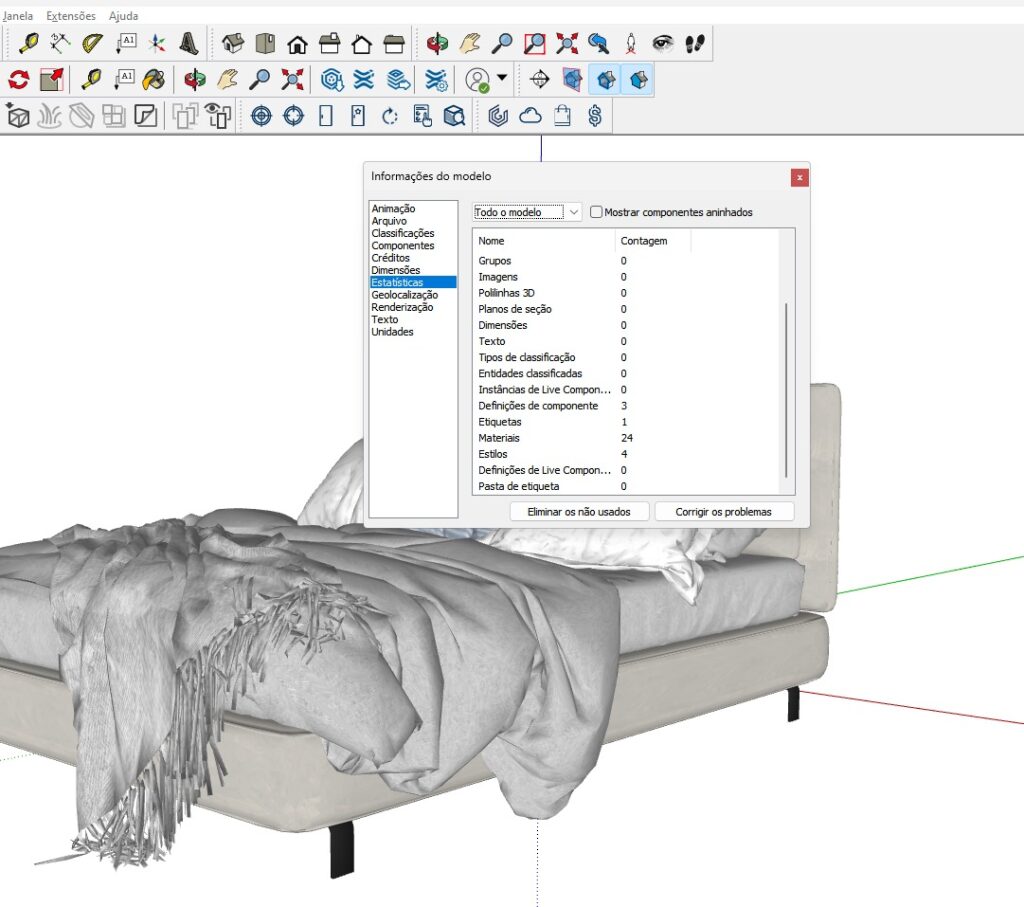
Figura 12: Comparativo após o PURGE – 3D Warehouse

O 3D Warehouse é uma biblioteca online com milhões de blocos 3D prontos para serem usados no SketchUp Pro. Ele ajuda a economizar tempo, pois você pode encontrar modelos de alta qualidade, como móveis, luminárias e estruturas, e incorporá-los diretamente ao seu projeto.
Você pode acessar o 3D Warehouse diretamente pelo SketchUp Pro ou pela versão web. Basta fazer login com sua conta para pesquisar, visualizar e baixar blocos 3D de forma rápida e prática.
Use filtros como popularidade e curtidas para identificar os blocos mais usados e aprovados pela comunidade. Além disso, procure em inglês para ampliar as opções de resultados e encontre modelos mais detalhados.
Produtos: Modelos criados por marcas reais, garantindo que os blocos sejam padronizados e fiéis aos produtos disponíveis no mercado.
Coleções: Listas criadas por usuários com blocos organizados por categorias específicas, facilitando sua busca por modelos de qualidade.
Clique em “See More Details” no bloco escolhido e visualize o modelo tridimensionalmente no 3D Warehouse. Isso ajuda a avaliar a qualidade do bloco antes de incorporá-lo ao seu projeto.
O purge remove linhas soltas, materiais não utilizados e erros de geometria do bloco. Isso deixa o arquivo mais leve, melhorando o desempenho do SketchUp e evitando complicações no projeto.
Sim, mas com alguns cuidados. Blocos criados por marcas e os mais bem avaliados geralmente têm alta qualidade. Sempre revise o modelo antes de usá-lo no seu projeto para garantir precisão.
Claro! O SketchUp Pro permite que você personalize qualquer bloco, ajustando tamanhos, materiais e propriedades para atender às necessidades do seu projeto.
Muitos blocos são nomeados em inglês, então a pesquisa nesse idioma aumenta as chances de encontrar modelos mais estruturados e com maior diversidade.
Com certeza! A combinação do SketchUp Pro e do 3D Warehouse é uma maneira eficiente de economizar tempo, acessar blocos de qualidade e otimizar seus projetos com modelos prontos para uso.